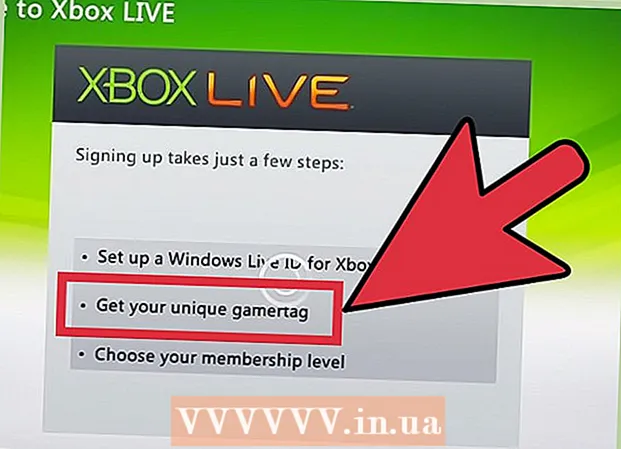Συγγραφέας:
Florence Bailey
Ημερομηνία Δημιουργίας:
23 Μάρτιος 2021
Ημερομηνία Ενημέρωσης:
1 Ιούλιος 2024
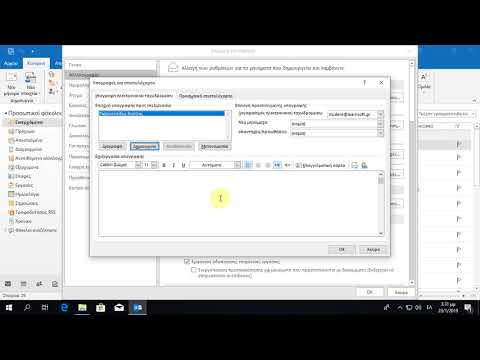
Περιεχόμενο
- Βήματα
- Μέρος 1 από 2: Πώς να ενεργοποιήσετε τη λειτουργία Αναίρεση υποβολής
- Μέρος 2 από 2: Πώς να ανακαλέσετε ένα μήνυμα ηλεκτρονικού ταχυδρομείου
- Προειδοποιήσεις
Αυτό το άρθρο θα σας δείξει πώς να ενεργοποιήσετε και να χρησιμοποιήσετε τη λειτουργία "Αναίρεση αποστολής" της υπηρεσίας αλληλογραφίας του Outlook, η οποία σας επιτρέπει να ανακαλέσετε ένα μήνυμα ηλεκτρονικού ταχυδρομείου σε περιορισμένο χρονικό διάστημα (από τη στιγμή που κάνετε κλικ στην Υποβολή). Η δυνατότητα Αναίρεση αποστολής δεν είναι διαθέσιμη στην εφαρμογή Outlook για κινητά.
Βήματα
Μέρος 1 από 2: Πώς να ενεργοποιήσετε τη λειτουργία Αναίρεση υποβολής
 1 Ανοίξτε τον ιστότοπο Αποψη. Τα εισερχόμενά σας θα ανοίξουν (εάν είστε συνδεδεμένοι στον λογαριασμό σας Outlook).
1 Ανοίξτε τον ιστότοπο Αποψη. Τα εισερχόμενά σας θα ανοίξουν (εάν είστε συνδεδεμένοι στον λογαριασμό σας Outlook). - Εάν δεν είστε ήδη συνδεδεμένοι στο λογαριασμό σας, κάντε κλικ στην επιλογή Σύνδεση, εισαγάγετε τη διεύθυνση ηλεκτρονικού ταχυδρομείου (ή τον αριθμό τηλεφώνου) και τον κωδικό πρόσβασής σας και, στη συνέχεια, κάντε κλικ στην επιλογή Σύνδεση.
 2 Κάντε κλικ στο ⚙️. Αυτό το εικονίδιο βρίσκεται στην επάνω δεξιά γωνία της σελίδας του Outlook.
2 Κάντε κλικ στο ⚙️. Αυτό το εικονίδιο βρίσκεται στην επάνω δεξιά γωνία της σελίδας του Outlook.  3 Κάντε κλικ στην επιλογή Επιλογές. Θα βρείτε αυτήν την επιλογή στο κάτω μέρος του αναπτυσσόμενου μενού.
3 Κάντε κλικ στην επιλογή Επιλογές. Θα βρείτε αυτήν την επιλογή στο κάτω μέρος του αναπτυσσόμενου μενού.  4 Κάντε κλικ στην επιλογή Ακύρωση υποβολής. Βρίσκεται στην επάνω αριστερή πλευρά του παραθύρου του Outlook, στην ενότητα Αυτόματη επεξεργασία της καρτέλας Αλληλογραφία.
4 Κάντε κλικ στην επιλογή Ακύρωση υποβολής. Βρίσκεται στην επάνω αριστερή πλευρά του παραθύρου του Outlook, στην ενότητα Αυτόματη επεξεργασία της καρτέλας Αλληλογραφία.  5 Επιλέξτε το πλαίσιο δίπλα στην επιλογή "Επιτρέψτε μου να ακυρώσω την αποστολή μηνυμάτων εντός". Αυτή η επιλογή βρίσκεται στην ενότητα "Ακύρωση υποβολής" στο επάνω μέρος της σελίδας.
5 Επιλέξτε το πλαίσιο δίπλα στην επιλογή "Επιτρέψτε μου να ακυρώσω την αποστολή μηνυμάτων εντός". Αυτή η επιλογή βρίσκεται στην ενότητα "Ακύρωση υποβολής" στο επάνω μέρος της σελίδας.  6 Ανοίξτε το μενού με χρονικά διαστήματα. Η προεπιλογή είναι 10 δευτερόλεπτα, αλλά μπορείτε να επιλέξετε οποιαδήποτε από τις ακόλουθες τιμές:
6 Ανοίξτε το μενού με χρονικά διαστήματα. Η προεπιλογή είναι 10 δευτερόλεπτα, αλλά μπορείτε να επιλέξετε οποιαδήποτε από τις ακόλουθες τιμές: - 5 δευτερόλεπτα?
- 10 δευτερόλεπτα.
- 15 δευτερόλεπτα?
- 30 δευτερόλεπτα.
 7 Κάντε κλικ στο χρονικό διάστημα. Καθορίζει πόσο καιρό μπορείτε να ακυρώσετε την αποστολή μιας επιστολής (από τη στιγμή που κάνατε κλικ στο "Αποστολή").
7 Κάντε κλικ στο χρονικό διάστημα. Καθορίζει πόσο καιρό μπορείτε να ακυρώσετε την αποστολή μιας επιστολής (από τη στιγμή που κάνατε κλικ στο "Αποστολή").  8 Κάντε κλικ στην επιλογή Αποθήκευση. Αυτό το κουμπί βρίσκεται στο επάνω μέρος της σελίδας. Αυτό θα ενεργοποιήσει τη λειτουργία "Αναίρεση υποβολής", ώστε να μπορείτε να τη χρησιμοποιήσετε.
8 Κάντε κλικ στην επιλογή Αποθήκευση. Αυτό το κουμπί βρίσκεται στο επάνω μέρος της σελίδας. Αυτό θα ενεργοποιήσει τη λειτουργία "Αναίρεση υποβολής", ώστε να μπορείτε να τη χρησιμοποιήσετε.
Μέρος 2 από 2: Πώς να ανακαλέσετε ένα μήνυμα ηλεκτρονικού ταχυδρομείου
 1 Κάντε κλικ ← Επιλογές. Αυτό το κουμπί βρίσκεται στην επάνω αριστερή γωνία της οθόνης. Θα επιστρέψετε στο γραμματοκιβώτιο.
1 Κάντε κλικ ← Επιλογές. Αυτό το κουμπί βρίσκεται στην επάνω αριστερή γωνία της οθόνης. Θα επιστρέψετε στο γραμματοκιβώτιο.  2 Κάντε κλικ στο κουμπί + Δημιουργία. Θα βρείτε αυτήν την επιλογή πάνω από τα εισερχόμενα στο επάνω μέρος της σελίδας. Ένα νέο παράθυρο θα ανοίξει στα δεξιά στο οποίο μπορείτε να δημιουργήσετε ένα γράμμα.
2 Κάντε κλικ στο κουμπί + Δημιουργία. Θα βρείτε αυτήν την επιλογή πάνω από τα εισερχόμενα στο επάνω μέρος της σελίδας. Ένα νέο παράθυρο θα ανοίξει στα δεξιά στο οποίο μπορείτε να δημιουργήσετε ένα γράμμα.  3 Εισαγάγετε πληροφορίες για να δημιουργήσετε ένα γράμμα. Δεδομένου ότι θα ανακληθεί, αυτές οι πληροφορίες δεν έχουν πραγματικά σημασία, αλλά πρέπει ακόμα να συμπληρώσετε τις ακόλουθες γραμμές και πεδία:
3 Εισαγάγετε πληροφορίες για να δημιουργήσετε ένα γράμμα. Δεδομένου ότι θα ανακληθεί, αυτές οι πληροφορίες δεν έχουν πραγματικά σημασία, αλλά πρέπει ακόμα να συμπληρώσετε τις ακόλουθες γραμμές και πεδία: - "Σε ποιον";
- "Θέμα";
- "Κείμενο της επιστολής".
 4 Κάντε κλικ στην επιλογή Υποβολή. Αυτό το κουμπί βρίσκεται στην κάτω δεξιά γωνία του παραθύρου email. Το email θα σταλεί.
4 Κάντε κλικ στην επιλογή Υποβολή. Αυτό το κουμπί βρίσκεται στην κάτω δεξιά γωνία του παραθύρου email. Το email θα σταλεί.  5 Κάντε κλικ στην επιλογή Ακύρωση υποβολής. Αυτό το κουμπί θα εμφανιστεί στην επάνω δεξιά γωνία της οθόνης. Η διαδικασία αποστολής του γράμματος θα διακοπεί και το ίδιο το γράμμα θα εμφανιστεί σε ένα νέο παράθυρο του προγράμματος περιήγησης. Τώρα μπορείτε να επεξεργαστείτε ή να διαγράψετε το γράμμα κάνοντας κλικ στην επιλογή "Ακύρωση" στο κάτω μέρος του παραθύρου.
5 Κάντε κλικ στην επιλογή Ακύρωση υποβολής. Αυτό το κουμπί θα εμφανιστεί στην επάνω δεξιά γωνία της οθόνης. Η διαδικασία αποστολής του γράμματος θα διακοπεί και το ίδιο το γράμμα θα εμφανιστεί σε ένα νέο παράθυρο του προγράμματος περιήγησης. Τώρα μπορείτε να επεξεργαστείτε ή να διαγράψετε το γράμμα κάνοντας κλικ στην επιλογή "Ακύρωση" στο κάτω μέρος του παραθύρου.
Προειδοποιήσεις
- Όταν λήξει η λειτουργία Αναίρεση αποστολής, δεν θα μπορείτε να ανακαλέσετε το μήνυμα ηλεκτρονικού ταχυδρομείου.